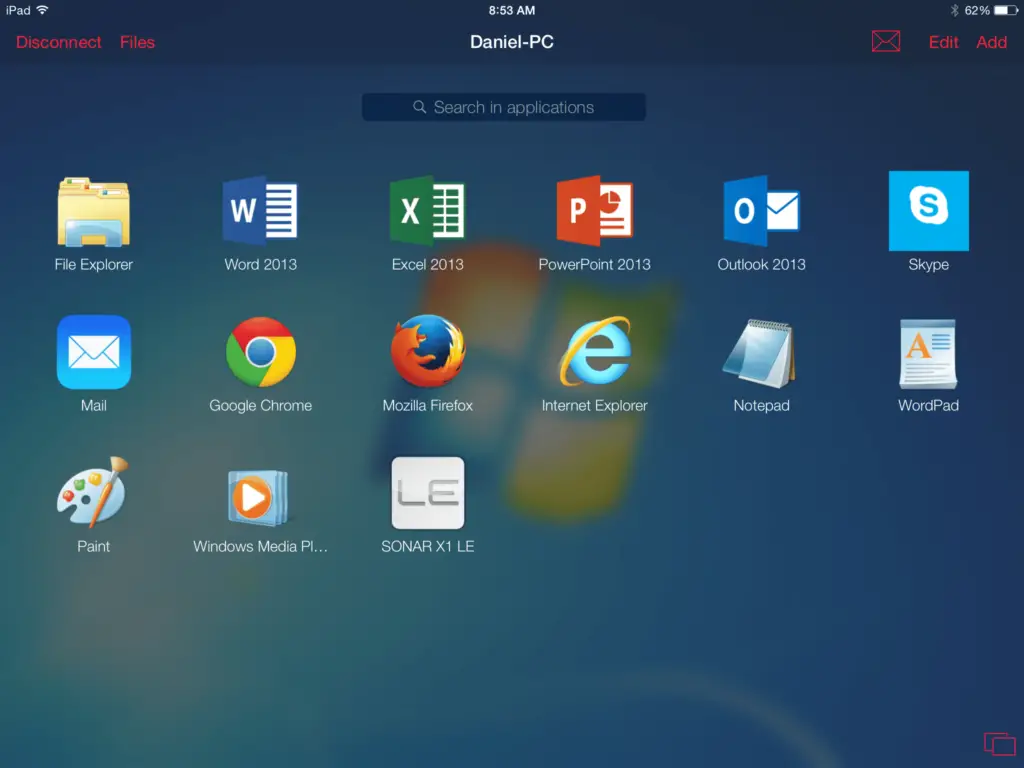
Wat te weten
- Parallels Access: account aanmaken en installeren Parallels-toegang op pc. Downloaden Parallels-toegang iPad-app. Log in op account en tik op PC.
- VNC-viewer: installeren VNC-viewer op pc. Noteer het iP-adres. Downloaden VNC app op iPad. Stel de pc in en voer het IP-adres in.
In dit artikel worden twee methoden uitgelegd om uw pc vanaf uw iPad te bedienen: Parallels Access en VNC Viewer.
Parallels Access instellen en gebruiken om uw pc te bedienen
Parallels Access kost $ 19,99 per jaar, maar als u van plan bent uw pc regelmatig vanaf een iPad te bedienen, zijn de kosten de moeite waard. U kunt zich op afstand aanmelden bij uw pc via een 4G-verbinding of een externe Wi-Fi. In plaats van de muis over te nemen, transformeert Parallels Access uw pc in wat in wezen een app-server is. Uw iPad start apps via een speciaal menusysteem, waarbij elk stukje software in de modus Volledig scherm op uw iPad wordt uitgevoerd. U kunt met de apps communiceren, net alsof ze een app waren. Deze interactie omvat het tikken op menu’s en knoppen met uw vinger om apps te activeren zonder de muisaanwijzer naar de apps te slepen. Volg deze stappen om uw computer met een iPad te bedienen met Parallels Access: Parallels Access werkt op Windows en macOS.
-
Ga naar de Parallels-website en registreer een account. U moet zich registreren voor een account om het product te gebruiken nadat het is gedownload.
-
Selecteer Koop nu of Download gratis proefversie om een versie van de software voor Mac of Windows te downloaden.
-
Selecteer na het downloaden het gedownloade bestand om de software te installeren. Zoals bij de meeste software wordt u gevraagd waar u de applicatie wilt installeren en gaat u akkoord met de servicevoorwaarden. Na de installatie start u de software voor de eerste keer en voert u desgevraagd het e-mailadres en wachtwoord in waarmee u uw account hebt aangemaakt.
-
Download op uw iPad de Parallels Access-app uit de App Store.
-
Nadat het downloaden is voltooid, start u de app. U wordt gevraagd om in te loggen op het account dat u heeft aangemaakt. Zodra dit is gebeurd, ziet u de computers waarop de Parallels Access-software momenteel draait. Tik op de computer die je wilt bedienen, en er wordt een korte video getoond, waarin je een tutorial over de basis krijgt.
U moet de Parallels Access-software op uw pc uitvoeren voordat u deze op uw iPad kunt openen.
Nadelen van het gebruik van Parallels Access
Parallels Access neemt de precisie weg die soms nodig is om een pc te besturen, en vertaalt bijna-ongevallen op een knop naar een juiste druk op de knop. Een ander nadeel van Parallels Access is dat uw pc niet zo bruikbaar is als deze op afstand wordt bestuurd. Als je iemand op afstand door een taak wilt leiden door bijvoorbeeld zijn of haar computer over te nemen om hem te laten zien hoe hij iets moet doen, is Parallels Access niet de beste oplossing. Om de meeste andere redenen om een pc via een iPad te bedienen, is Parallels Access de beste beschikbare oplossing.
VNC Viewer instellen en gebruiken om uw pc te bedienen
VNC Viewer is een gratis iPad-besturingsoplossing die ideaal is voor persoonlijk gebruik. De gratis versie bevat geen afdrukken op afstand of geavanceerde beveiligingsfuncties. Maar voor de basishandeling van het besturen van een pc vanaf een iPad is het aan de taak. Het bevat ook 128-bits AES-codering om uw gegevens te beschermen. Volg deze stappen om uw computer te bedienen met een iPad met VNC Viewer:
-
Navigeer naar de RealVNC-website en download VNC Viewer voor uw pc. U vindt de nieuwste versies van de software die beschikbaar zijn voor Windows en macOS.
-
Nadat het downloaden is voltooid, selecteert u het bestand om de installatie te starten. U wordt gevraagd om een locatie en om akkoord te gaan met de servicevoorwaarden. Mogelijk wordt u gevraagd een uitzondering in te stellen voor uw firewall. Hierdoor kan de iPad-app communiceren met uw pc zonder dat de firewall deze blokkeert.
-
Wanneer de VNC-software voor het eerst wordt gestart, wordt u gevraagd een wachtwoord aan te maken. Dit wachtwoord wordt gebruikt bij het verbinden met de pc.
-
Zodra het wachtwoord is ingesteld, ziet u een venster met de titel Begin. Dit geeft u het IP-adres dat nodig is om verbinding te maken met de software.
-
Download op uw iPad de VNC Viewer-app uit de App Store.
-
Nadat u de app hebt gestart, stelt u de pc in die u wilt bedienen. Voer het IP-adres van boven in en geef de pc een naam, zoals: Mijn computer.
Eenmaal verbonden, bedien je de muisaanwijzer door je vinger over het scherm te bewegen. Zoals bij veel afstandsbedieningspakketten, bedien je de muisknop met je vinger.
- Een enkele tik op het iPad-scherm werkt als een muisklik.
- Dubbeltikken werkt als dubbelklikken.
- Met twee vingers tikken vertaalt zich in klikken met de rechtermuisknop.
Je hebt ook toegang tot verschillende aanraakbewegingen, zoals vegen om door een lijst te scrollen of knijpen-zoomen voor apps die zoomen ondersteunen.